Si necesitas solicitar más de una dispersión de Fairplay podrás hacerlo a través de una solicitud de pagos masiva.
Para mejorar tu experiencia hemos creado este video. Para más información consulta la guía escrita después del video.
Paso 1: Ingresa a la plataforma Fairplay Insights usando tu usuario y contraseña.
Paso 2: Selecciona el módulo de Dispersiones y da clic en Transacciones. Descarga la plantilla para solicitud múltiple.
Paso 3: Completa la plantilla de solicitud llenando los siguientes campos:
1. RFC o Tax ID del proveedor al que deseas realizarle el pago.
2. Monto: el monto que debemos de transferirle a tu proveedor incluyendo decimales sin especificar formatos de contabilidad.
3. Fecha de pago: la fecha en la cual deseas que se ejecute la dispersión. Recuerda que si vas a solicitar dispersiones para el día siguiente deberás de realizar la solicitud antes de las17:00 hrs.
4. Concepto: el concepto que deberá de llevar la transferencia.
5. Referencia: la referencia que te pide tu proveedor para poder identificar el pago.
6. Folio fiscal: este es el número de la factura que se pagará para que la podamos relacionar con tu proveedor.
7. Recuerda guardar tu archivo en formato csv.
IMPORTANTE: Al editar tu plantilla en Excel, es probable que se modifiquen los formatos de tus celdas. Asegúrate que todas tus columnas estén en formato de celda general a excepción de la columna de fecha, la cual deberá de ir en formato de fecha AAAA-MM-DD.
Paso 4: Una vez que tengas guardado el archivo, regresa a la plataforma y selecciona la opción de Carga un archivo de dispersiones y selecciona el archivo csv que deseas subir.
Paso 5: Comprueba que tu archivo es el correcto y selecciona el contrato del cual vas a solicitar la dispersión. Si todo es correcto da clic en Confirmar.
NOTA: Si al cagar tu archivo la plataforma te marca error, será necesario ajustar el Excel para cumplir con los formatos solicitados.
Paso 6: Revisa que todos los datos de tus dispersiones son correctos. Si no hay ningún error activa el recuadro de Confirmo que los datos de las dispersiones a realizar son correctos y da clic en Solicitar.
Paso 7: Aprueba la dispersión y el monto.
Ingresa el código de un solo uso (OTP) generado con tu aplicación y da clic en Autorizar.
Paso 8: A continuación, verás una ventana confirmando que tu dispersión ha sido solicitada.
Paso 9: Finalmente podrás validar que tus dispersiones han sido solicitadas dentro del módulo de dispersiones. Aquí mismo, podrás ir monitoreando el estatus de las dispersiones una vez que se hayan realizado.
Si necesitas más información no dudes en contactarnos.